Win10系统的网络发现如何启用
今天给大家介绍一下Win10系统的网络发现如何启用的具体操作步骤。
1. 首先打开电脑,进入桌面,在左下角的开始图标处,右键,选择【控制面板】,打开。
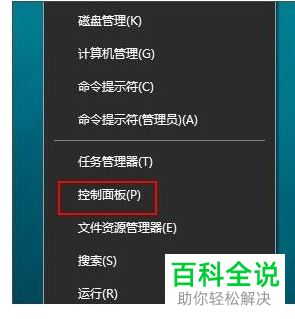
2. 在打开的控制面板页面,找到【网络和Internet】选项,打开。

3. 在打开的新的页面,点击【网络和共享中心】选项:
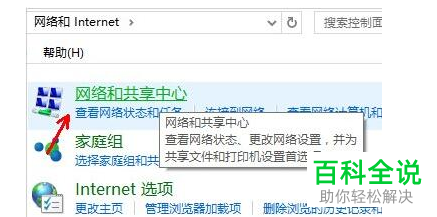
4. 在打开的窗口中,点击左侧的【更改高级共享设置】选项。
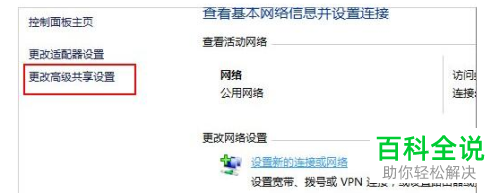
5. 在右侧的页面中,我们就可以看到【启用网络发现】选项了,在其前面点选上。
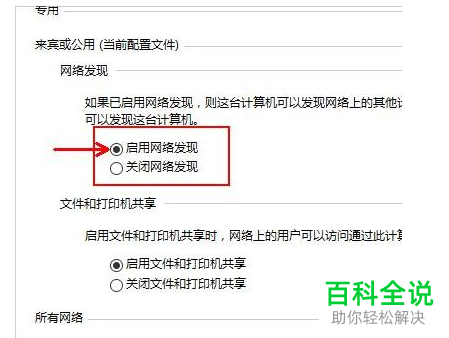
6. 最后点击页面底部的【保存修改】即可。
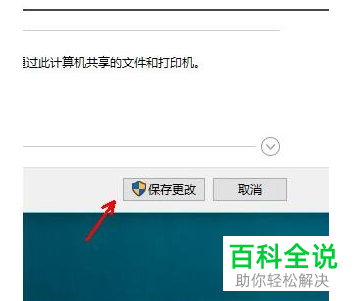
以上就是Win10系统的网络发现如何启用的具体操作步骤。
赞 (0)

